交换机频繁吊死故障解决实例
交换机常见故障和排障方法

交换机常见故障和排障方法交换机是计算机网络中常见的网络设备,用于将网络中的数据包转发到目标地址。
然而,交换机也可能会遇到各种故障,影响网络的正常运行。
本文将介绍交换机常见的故障,并提供排障方法。
1.网络无法正常连接:-检查交换机的电源是否正常,确认电源是否插好,电源灯是否亮起。
-检查交换机的网线连接是否正确,确认网线是否插好,网线是否损坏。
-检查交换机的端口是否正常,确认端口是否灵活,端口是否损坏。
-检查交换机的网络配置是否正确,确认交换机的IP地址、子网掩码等是否设置正确。
2.网络延时或丢包:-检查交换机的带宽是否满负荷,确认是否需要升级交换机的带宽。
-检查交换机的内存使用情况,确认是否需要增加交换机的内存。
-检查交换机所连接的主机或设备是否有病毒、恶意软件等,确认是否需要进行安全清理。
-检查交换机的固件版本是否最新,确认是否需要升级交换机的固件。
3.交换机出现断电或重启:-检查交换机的电源供应情况,确认电源是否稳定,是否需要更换电源。
-检查交换机的散热情况,确认散热器是否正常工作,是否需要清洁或更换散热器。
-检查交换机的固件版本,确认是否存在已知的故障或漏洞,是否需要升级固件。
4.交换机配置错误:-检查交换机的配置文件,确认配置是否正确,是否有遗漏或错误的配置项。
-检查交换机的日志文件,查找是否有错误或警告信息,以帮助定位配置错误的原因。
-检查交换机的端口配置,确认端口是否正确配置为访问端口或支持VLAN等特性。
5.交换机的硬件故障:-检查交换机的指示灯,查看是否有异常闪烁或无法亮起的指示灯。
-检查交换机的风扇,确认风扇是否正常工作,是否需要清洁或更换风扇。
-检查交换机的内存模块,确认内存模块是否插好,是否需要更换内存模块。
-检查交换机的接口模块,确认接口模块是否插好,是否需要更换接口模块。
在排障过程中,可以使用以下方法:1.重新启动交换机:有时候交换机可能会由于临时故障导致不能正常工作,重新启动交换机可能有助于解决问题。
网管经验谈交换机连接常见故障二例-电脑资料

网管经验谈交换机连接常见故障二例-电脑资料在网络管理中,网络优化与网络路障排除是最有挑战性的两项工作,。
笔者从事网络管理这块工作已经有近十个年头了,积累了不少网络故障的典型案例。
笔者就借助这个平台共享出来供大家参考。
今天先谈谈交换机连接过程中的常见故障。
故障一:交换机级联故障故障情形:有一家客户,其通过交换机连接交换机的级联方式来增加可用的以太网接口。
一次增加了一台新的交换及之后,发现新增加的交换机端口无法连接到企业的网络中。
他们采用的是交换机的Uplink端口进行连接。
即两台交换机之间直接通过Uplink端口利用直通线进行互联,从而发生连接故障。
当前这根网线是没有问题的,交换机的端口也没有问题。
但是连接在这些端口上的主机就是无法连接企业的网络。
原因分析:一般交换机上的端口主要有一个Uplink端口和其他普通端口组成。
通常情况下,交换机之间的连接可以通过Uplink端口来进行连接,也可以采用普通端口进行连接。
而采用Uplink来进行连接,又包括两种情况。
一种情况是Uplink端口连接另外一个交换机的Uplink端口;另外一种情况是Uplink端口与另外一台交换机的普通端口进行连接。
不过不同的连接方式,对于网线的要求是不同的。
通常情况下,建议交换机与交换机之间使用Uplink端口进行连接(一端使用Uplink接口、另一端使用普通端口)。
因为在这种情况下,可以使用直通线来进行连接。
而如果两台交换机使用的都是Uplink端口的话,则必须使用交叉线进行连接。
而这家客户现在采用的连接方式就是将两台交换机的Uplink接口进行直接相连,而采用的确是直通线。
这就导致了两台交换机之间根本无法进行通信。
故障解除:原因找到了,那么问题解决起来就比较方便了。
只要将这跟网线换一下,换成交叉线即可。
如果不想换网线的话,那么更换交换机的连接端口也可以。
将其中一台交换机的Uplink端口采用普通端口就可以了。
故障总结:在交换机互联环境中,一般建议的连接方式是一端使用Uplink端口,而另外一边使用普通端口。
网络工程师的网络故障排除和修复案例分析

网络工程师的网络故障排除和修复案例分析1. 案例一:路由器故障在一家大型企业的网络中,突然出现了网络连通性问题。
经过初步排查,发现问题主要出现在网络的核心设备——路由器上。
该路由器负责连接各个子网,并提供互联网连接。
在进行网络故障排除前,网络工程师首先检查了路由器的接口状态,发现其中一个接口显示为down状态。
工程师尝试重新启动该接口,但问题并没有解决。
随后,工程师决定进一步深入排查。
通过日志分析,发现路由器出现了高负载和异常错误信息。
工程师怀疑路由器的配置可能存在问题,因此检查了路由器的配置文件。
最终,工程师发现一个错误的路由策略导致了路由器的故障。
为了解决问题,工程师重新配置了路由器,并重新启动了接口。
随后,网络恢复正常,用户的网络连通性得到了恢复。
2. 案例二:交换机故障在一家中小型企业的网络中,部分用户反馈无法访问内部服务器。
经过初步排查,网络工程师发现用户所在的子网无法与服务器所在的子网进行通信。
工程师尝试ping服务器IP地址,发现无法ping通。
工程师进一步检查了交换机的端口状态,并发现用户所在的交换机端口出现了异常。
怀疑是交换机端口故障导致的网络问题,工程师在网络拓扑图上找到了一个备用交换机,并将受影响的用户连接到备用交换机上。
然而,问题并没有解决。
工程师意识到问题可能出在交换机的链路上。
通过检查链路连接状态,工程师发现一根链路线路断开了。
工程师修复了链路,并重新配置了相关端口。
最终,用户恢复了对服务器的访问。
3. 案例三:防火墙配置错误在一家金融机构的网络中,发生了一次重大的网络安全事件。
网络工程师接手了这个案例,试图找出并修复网络安全漏洞。
经过详细调查,工程师发现防火墙的配置存在问题。
防火墙是保护企业网络的第一道安全防线,它负责过滤和检查网络流量。
通过审查防火墙的配置文件,工程师发现了一些不正确的规则和过时的访问控制列表(ACL)。
这些配置问题导致了网络安全漏洞,使得恶意攻击者能够绕过防火墙并访问内部网络。
AP“吊死”问题排查分析案例-修改
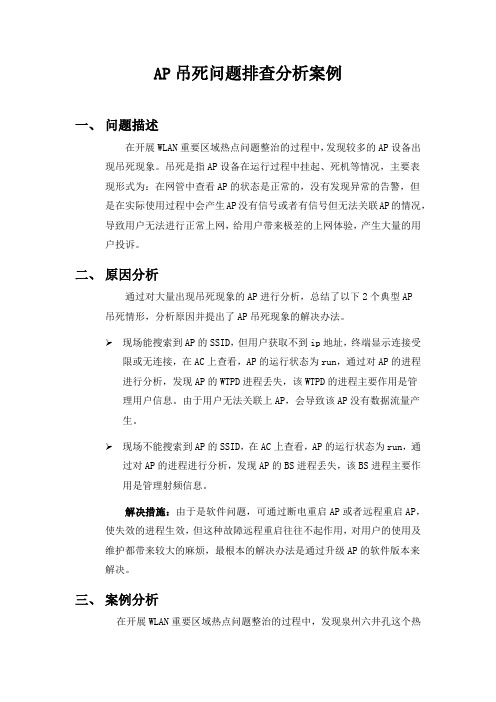
AP吊死问题排查分析案例一、问题描述在开展WLAN重要区域热点问题整治的过程中,发现较多的AP设备出现吊死现象。
吊死是指AP设备在运行过程中挂起、死机等情况,主要表现形式为:在网管中查看AP的状态是正常的,没有发现异常的告警,但是在实际使用过程中会产生AP没有信号或者有信号但无法关联AP的情况,导致用户无法进行正常上网,给用户带来极差的上网体验,产生大量的用户投诉。
二、原因分析通过对大量出现吊死现象的AP进行分析,总结了以下2个典型AP 吊死情形,分析原因并提出了AP吊死现象的解决办法。
现场能搜索到AP的SSID,但用户获取不到ip地址,终端显示连接受限或无连接,在AC上查看,AP的运行状态为run,通过对AP的进程进行分析,发现AP的WTPD进程丢失,该WTPD的进程主要作用是管理用户信息。
由于用户无法关联上AP,会导致该AP没有数据流量产生。
现场不能搜索到AP的SSID,在AC上查看,AP的运行状态为run,通过对AP的进程进行分析,发现AP的BS进程丢失,该BS进程主要作用是管理射频信息。
解决措施:由于是软件问题,可通过断电重启AP或者远程重启AP,使失效的进程生效,但这种故障远程重启往往不起作用,对用户的使用及维护都带来较大的麻烦,最根本的解决办法是通过升级AP的软件版本来解决。
三、案例分析在开展WLAN重要区域热点问题整治的过程中,发现泉州六井孔这个热点的流量存在异常,流量数据表格如下表1所示:表1 泉州六井孔流量数据分析表从表1可以看出,填充黄色的6个AP的6月份和7月份的日均流量均为0MB,相比5月份日均流量存在异常,其中MAC地址为00:14:D5:FE:36:77的AP连续三个月流量均为0,初步分析判断这6个AP可能存在故障问题。
从福建WLAN网管报表系统导出该热点的AP性能报表,查询该热点AP 的用户数情况,发现这6个异常AP的峰值在线用户数均为0,可以判断出这6个AP所覆盖区域可能没有射频信号或者有射频信号而无法正常关联获取IP地址,从而导致这6个异常P均无用户使用。
常见交换机掉死现象原因分析

障碍现象:
1、交换机正常,丢包严重,重启恢复
2、交换机正常,无法通信,重启恢复
原因分析:
1、网内病毒大量传播,引起网络拥塞。
我们都知道在计算机中,病毒是具有破坏性和传播性的。当一个局域网内的某(更多电脑知识,计算机基础知识入门,请到电脑知识网)台计算机感染了极具传播性的病毒的时候,由于病毒要不断传播,就会向网络中发送大量的数据包,而这些数据包是要通过我们的网络设备进行传输的,当这些包的数量或大小达到超过你的设备所传送的上限的时候就会导致你的设备无法处理这些包,或大量丢弃这些包。造成网络中断或丢包。
2、大流量资源的下载,引起拥塞
在现在的网络环境中,像BT下载、电驴下载、或是局域网内传送超大文件,虽然很方便但也给网络的使用带来了麻烦,因为像这种下载和传递行为是会严重占用网络带宽资源的,在一个局域网内如果有多个用户同时在下载,就很可能出现设备处理过载的情况发生,而最终导致拥塞。
3、网内出现环路现象
建议处理方法:
1、规划好网络终端用户使用规定,为每台终端安装好防病毒软件,尽可能抑制病毒在网内的传播。
2、限制网内终端设备数据传递量,如可使用流控软件限制用户文件传播的最大通信量,禁用BT下载4、安装嗅探软件,检查分析网络健康状况,网络应用等信息。
5、查看交换机日志,你在上面你可轻松判断环路故障信息。
交换机频繁中断祸起版本低下

交换机设备作为局域中的⼀种很重要交通“枢纽”设备,它的⼯作状态的好坏直接决定着整个局域的运⾏稳定性。
⼀般来说,在⾃⾝质量⽐较过硬的情况下,交换机设备是很少容易出现故障现象的;当然,这并不能说明交换机设备能⼀直稳定地⼯作,伴随着其“服役”时间的推移,交换机的⼯作稳定性也会不断下降,这除了是其内部的元⽓件性能不断⽼化造成的外,还有可能是交换机系统的版本低下引起的。
这不,笔者曾经遭遇到的⼀则交换机频繁中断故障现象,就是由于交换机系统版本低下引起的!考虑到由这种因素引起的络故障现象发⽣机率不是⾮常⾼,解决起来可能会⾛⼀些弯路,为此本⽂现在就将该故障的具体解决过程还原出来,供各位朋友借鉴参考! 故障现象 最近⼀段时间,单位局域中的某⼀汇聚层交换机频繁发⽣络中断故障现象;每次发⽣这种故障现象时,笔者都需要赶到故障现场,采⽤⼿⼯断开电源的办法进⾏重新启动交换机设备,或者远程登录到故障交换机上联的核⼼设备,将连接交换机的那个下⾏端⼝重新启动⼀次,才能将络故障恢复正常。
⽬标故障交换机平时连接两个虚拟⼯作⼦,这两个⼯作⼦⽇常的络传输流量并不是很⼤,即使不在上班访问⾼峰期,该故障交换机也会莫名其妙地发⽣中断现象,因此笔者基本排除了络流量过⼤造成故障交换机不能正常⼯作的因素,同时也排除了络病毒从中捣乱的可能。
故障排查 考虑到这台故障交换机是通过宽带光纤与上⾏核⼼设备保持连接的,于是笔者担⼼该宽带光纤线路的稳定性存在问题,于是特意请当地的电信技术⼈员使⽤专业⼯具对宽带光纤线路进⾏了测试,经过多次测试,证明宽带光纤线路的⼯作状态是正常的。
就在⾃⼰毫⽆头绪的情况下,笔者偶然发现有⼀层厚厚的灰尘覆盖在故障交换机的外壳上,这时笔者头脑中才想到该故障交换机已经持续为单位“服役”了有将近4年的时间了,并且该交换机的后台管理系统版本也⽐较低,⽬前仍然还是沿⽤传统的旧命令⾏,⽽且局域曾经发⽣过的⼀则络故障就与交换机系统的BUG有关,难道这⼀次频繁发⽣的络中断故障也是由于交换机系统版本较低引起的?为了验证⾃⼰的分析是否正确,笔者⽴即以telnet命令远程登录进故障交换机系统的后台管理界⾯,在该界⾯的命令⾏提⽰符下执⾏“dis cpu”字符串命令,发现该交换机的系统CPU资源始终处于95%以上的占⽤率,这显然是不正常的,因为在正常⼯作状态下,交换机设备的CPU资源消耗率应该在50%以下,超过这个数值交换机的反应能⼒就会明显下降;后来,笔者⼜执⾏了字符串命令“dis ver”,从其后返回的结果信息中笔者发现该故障交换机使⽤的VRP平台软件版本⽐较低,难道本⽂中提到的故障现象真的是由于交换机系统软件版本较低引起的? 故障解决 考虑到连接交换机的物理线路经过详细检查是没有任何问题的,⽽当交换机发⽣络中断故障现象时,笔者只是简单地重新启动⼀下故障交换机设备或对应的连接端⼝,故障交换机的⼯作状态就能在短时间内恢复正常,这说明该故障现象的确与交换机⾃⾝有⼀定关系。
交换机频繁故障诊断与处理

交换机频 繁故障诊断与处理
刘 成 军
( 江苏沙钢集团淮钢特钢股份有限公司 设备处 , 江苏 淮安 2 2 3 0 0 2 )
摘 要: 通过对整个工厂 网络各节 点进行 远程诊断和监控 网络流量 , 找到核心关键节点 , 并 对全厂网络重新统一规划 , 完成
全厂 网络组 态及 网络拓扑结 构的完善 , 减 轻核心交换机 的负担 , 使整个 网络 的各交换机数据通讯 量均衡分布 , 消除交换机
定运 行 。
光 口环网冗余设置。5 ) 由于主干网络接 口数量 限 制、 各 生 产 线 间 的 连 接及 后 期 改 造 增 加 设 备 等 原 因, 分厂 对 网 络进 行 了增 容及 改 造 , 级 联 了下级 网
络, 级联 的下 级 网络交 换机 品牌及 型号非 常混杂 。
3 故 障排 除及 解决方 案
收稿 日期 : 2 0 1 7 — 0 1 — 2 7 作者 简介 : 刘成军 , 男, 1 9 8 1 年生 , 2 0 0 4 年毕业于 中国矿业 大学电气 自动化专业 。现 为江苏 沙钢集 团准钢特 钢股份 有限公 司工程 师 , 从事设 备管理工作 。
1 前
言
管理型 ; 传输介质 有的是光纤 , 有 的 是 电气 介 质 。
绝大部分管理型交换机都没有重新配置 , 保 留出厂
的 默认 设 置 , 其 管 理 功能 存 在 不正 确 配 置 的现 象 。 3 ) 各 产线 随意 接人 主 网 , 导 致各 交换 机 在 网络数 据
交 换 中负担 不 均衡 , 也 造成 某些 交换 机成 为某 段 网 络 的数 据交 换 中心 。4 ) 各 产 线 的主 干 网络 交 换 机
段建设 和投产 , 自动 化 控 制 系 统 又 由不 同厂 家 配
交换机一般故障排除「实例」
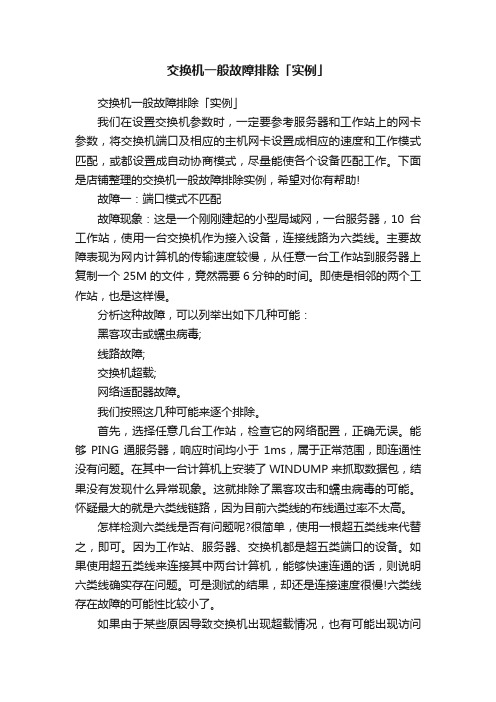
交换机一般故障排除「实例」交换机一般故障排除「实例」我们在设置交换机参数时,一定要参考服务器和工作站上的网卡参数,将交换机端口及相应的主机网卡设置成相应的速度和工作模式匹配,或都设置成自动协商模式,尽量能使各个设备匹配工作。
下面是店铺整理的交换机一般故障排除实例,希望对你有帮助!故障一:端口模式不匹配故障现象:这是一个刚刚建起的小型局域网,一台服务器,10台工作站,使用一台交换机作为接入设备,连接线路为六类线。
主要故障表现为网内计算机的传输速度较慢,从任意一台工作站到服务器上复制一个25M的文件,竟然需要6分钟的时间。
即使是相邻的两个工作站,也是这样慢。
分析这种故障,可以列举出如下几种可能:黑客攻击或蠕虫病毒;线路故障;交换机超载;网络适配器故障。
我们按照这几种可能来逐个排除。
首先,选择任意几台工作站,检查它的网络配置,正确无误。
能够PING通服务器,响应时间均小于1ms,属于正常范围,即连通性没有问题。
在其中一台计算机上安装了WINDUMP来抓取数据包,结果没有发现什么异常现象。
这就排除了黑客攻击和蠕虫病毒的可能。
怀疑最大的就是六类线链路,因为目前六类线的布线通过率不太高。
怎样检测六类线是否有问题呢?很简单,使用一根超五类线来代替之,即可。
因为工作站、服务器、交换机都是超五类端口的设备。
如果使用超五类线来连接其中两台计算机,能够快速连通的话,则说明六类线确实存在问题。
可是测试的结果,却还是连接速度很慢!六类线存在故障的可能性比较小了。
如果由于某些原因导致交换机出现超载情况,也有可能出现访问速度慢的情况。
要排除这种情况可以直接使用重启交换机的方法。
但是在这里,没有作用。
再次检查几个抽查的计算机的网卡状态,发现这几台计算机的网卡都处于半双工状态。
并且删除了其他用不着的网络协议(IPX)。
故障还是存在。
由于连接网内所有设备的共同使用的设备就是那台交换机,会不会是交换机的问题呢?从交换机面板上看不出什么故障现象。
交换机常见故障和排除方法
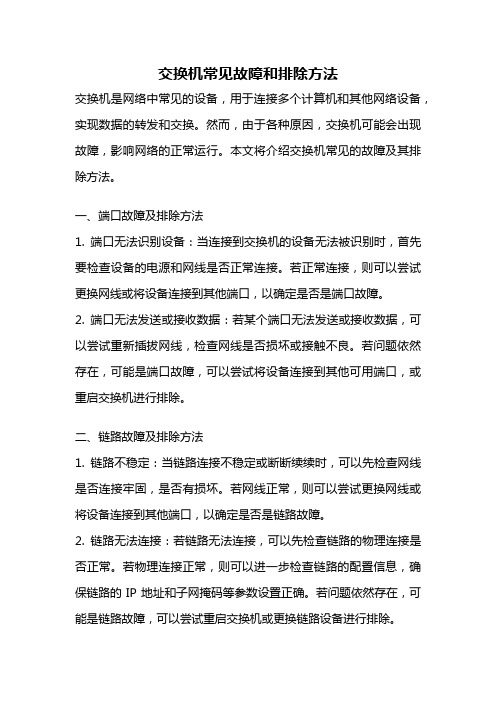
交换机常见故障和排除方法交换机是网络中常见的设备,用于连接多个计算机和其他网络设备,实现数据的转发和交换。
然而,由于各种原因,交换机可能会出现故障,影响网络的正常运行。
本文将介绍交换机常见的故障及其排除方法。
一、端口故障及排除方法1. 端口无法识别设备:当连接到交换机的设备无法被识别时,首先要检查设备的电源和网线是否正常连接。
若正常连接,则可以尝试更换网线或将设备连接到其他端口,以确定是否是端口故障。
2. 端口无法发送或接收数据:若某个端口无法发送或接收数据,可以尝试重新插拔网线,检查网线是否损坏或接触不良。
若问题依然存在,可能是端口故障,可以尝试将设备连接到其他可用端口,或重启交换机进行排除。
二、链路故障及排除方法1. 链路不稳定:当链路连接不稳定或断断续续时,可以先检查网线是否连接牢固,是否有损坏。
若网线正常,则可以尝试更换网线或将设备连接到其他端口,以确定是否是链路故障。
2. 链路无法连接:若链路无法连接,可以先检查链路的物理连接是否正常。
若物理连接正常,则可以进一步检查链路的配置信息,确保链路的IP地址和子网掩码等参数设置正确。
若问题依然存在,可能是链路故障,可以尝试重启交换机或更换链路设备进行排除。
三、广播风暴及排除方法1. 广播风暴导致网络拥堵:广播风暴是指交换机中出现大量广播帧导致网络拥堵的情况。
若发现网络拥堵,可以使用网络监控工具查看交换机的广播帧数量是否异常。
若异常,可以尝试限制广播帧的转发范围,或调整交换机的广播参数,以减轻广播风暴带来的影响。
2. 广播风暴导致交换机崩溃:若广播风暴导致交换机崩溃,可以尝试重启交换机,或者使用交换机的管理界面进行广播流量的监控和控制。
若问题依然存在,可能是交换机硬件故障,需要联系厂商进行维修或更换设备。
四、VLAN配置故障及排除方法1. VLAN间无法通信:若VLAN间无法通信,可以先检查交换机的VLAN配置是否正确,确保各个VLAN的端口成员配置正确。
交换机故障详细解决方法
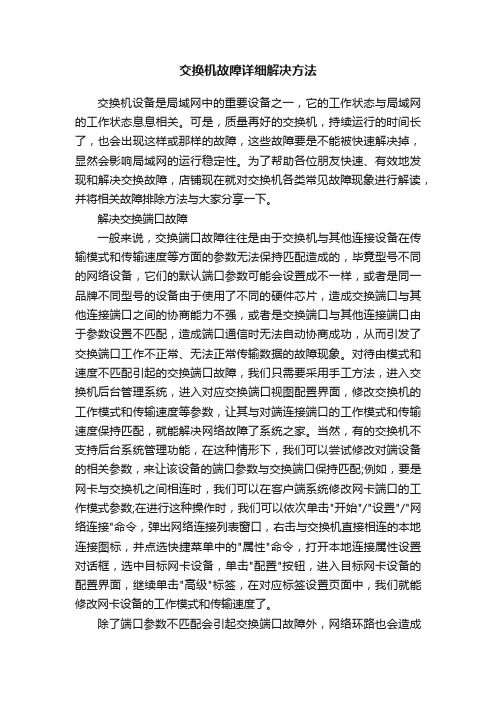
交换机故障详细解决方法交换机设备是局域网中的重要设备之一,它的工作状态与局域网的工作状态息息相关。
可是,质量再好的交换机,持续运行的时间长了,也会出现这样或那样的故障,这些故障要是不能被快速解决掉,显然会影响局域网的运行稳定性。
为了帮助各位朋友快速、有效地发现和解决交换故障,店铺现在就对交换机各类常见故障现象进行解读,并将相关故障排除方法与大家分享一下。
解决交换端口故障一般来说,交换端口故障往往是由于交换机与其他连接设备在传输模式和传输速度等方面的参数无法保持匹配造成的,毕竟型号不同的网络设备,它们的默认端口参数可能会设置成不一样,或者是同一品牌不同型号的设备由于使用了不同的硬件芯片,造成交换端口与其他连接端口之间的协商能力不强,或者是交换端口与其他连接端口由于参数设置不匹配,造成端口通信时无法自动协商成功,从而引发了交换端口工作不正常、无法正常传输数据的故障现象。
对待由模式和速度不匹配引起的交换端口故障,我们只需要采用手工方法,进入交换机后台管理系统,进入对应交换端口视图配置界面,修改交换机的工作模式和传输速度等参数,让其与对端连接端口的工作模式和传输速度保持匹配,就能解决网络故障了系统之家。
当然,有的交换机不支持后台系统管理功能,在这种情形下,我们可以尝试修改对端设备的相关参数,来让该设备的端口参数与交换端口保持匹配;例如,要是网卡与交换机之间相连时,我们可以在客户端系统修改网卡端口的工作模式参数;在进行这种操作时,我们可以依次单击"开始"/"设置"/"网络连接"命令,弹出网络连接列表窗口,右击与交换机直接相连的本地连接图标,并点选快捷菜单中的"属性"命令,打开本地连接属性设置对话框,选中目标网卡设备,单击"配置"按钮,进入目标网卡设备的配置界面,继续单击"高级"标签,在对应标签设置页面中,我们就能修改网卡设备的工作模式和传输速度了。
交换机常见故障解决办法
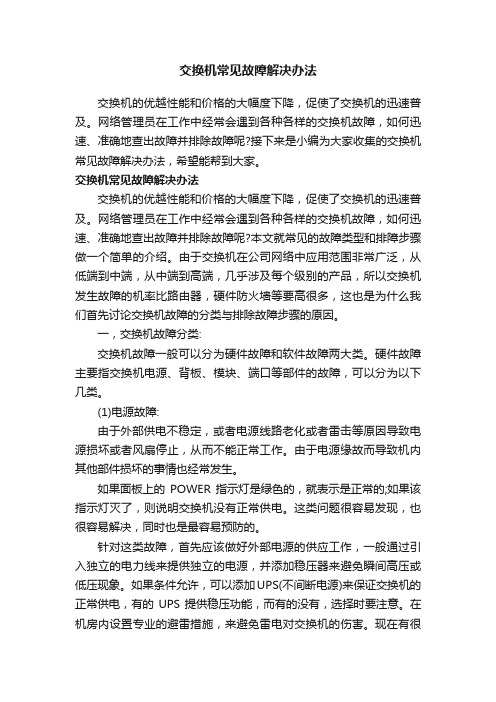
交换机常见故障解决办法交换机的优越性能和价格的大幅度下降,促使了交换机的迅速普及。
网络管理员在工作中经常会遇到各种各样的交换机故障,如何迅速、准确地查出故障并排除故障呢?接下来是小编为大家收集的交换机常见故障解决办法,希望能帮到大家。
交换机常见故障解决办法交换机的优越性能和价格的大幅度下降,促使了交换机的迅速普及。
网络管理员在工作中经常会遇到各种各样的交换机故障,如何迅速、准确地查出故障并排除故障呢?本文就常见的故障类型和排障步骤做一个简单的介绍。
由于交换机在公司网络中应用范围非常广泛,从低端到中端,从中端到高端,几乎涉及每个级别的产品,所以交换机发生故障的机率比路由器,硬件防火墙等要高很多,这也是为什么我们首先讨论交换机故障的分类与排除故障步骤的原因。
一,交换机故障分类:交换机故障一般可以分为硬件故障和软件故障两大类。
硬件故障主要指交换机电源、背板、模块、端口等部件的故障,可以分为以下几类。
(1)电源故障:由于外部供电不稳定,或者电源线路老化或者雷击等原因导致电源损坏或者风扇停止,从而不能正常工作。
由于电源缘故而导致机内其他部件损坏的事情也经常发生。
如果面板上的POWER指示灯是绿色的,就表示是正常的;如果该指示灯灭了,则说明交换机没有正常供电。
这类问题很容易发现,也很容易解决,同时也是最容易预防的。
针对这类故障,首先应该做好外部电源的供应工作,一般通过引入独立的电力线来提供独立的电源,并添加稳压器来避免瞬间高压或低压现象。
如果条件允许,可以添加UPS(不间断电源)来保证交换机的正常供电,有的UPS提供稳压功能,而有的没有,选择时要注意。
在机房内设置专业的避雷措施,来避免雷电对交换机的伤害。
现在有很多做避雷工程的专业公司,实施网络布线时可以考虑。
(2)端口故障:这是最常见的硬件故障,无论是光纤端口还是双绞线的RJ-45端口,在插拔接头时一定要小心。
如果不小心把光纤插头弄脏,可能导致光纤端口污染而不能正常通信。
解决交换机故障18妙招

解决交换机故障18妙招解决交换机故障18妙招第1招:局域网交换机端口异常导致网络通信异常故障现象:某单位内部局域网的一台24口可网管交换机,将计算机连接到该交换机的一个端口后不能连接局域网。
但只要换个交换机端口就能正常连接,而且这个存在问题的交换机端口偶尔又能与计算机建立正常的网络连接。
请问这是什么原因造成的?解决方法:如果计算机与交换机某端口连接的时间超过了10秒钟仍无响应,那么就已经超过了交换机端口的正常反应时间。
这时如果采用重新启动交换机的方法就能解决这种端口无响应问题,那么说明是交换机端口临时出现了无响应的情况。
不过如果此问题频繁出现而且限定在某个固定的端口,那么建议闲置该端口或更换交换机。
第2招:局域网更换交换机后计算机无法上网故障现象:某学校局域网通过路由器接入Internet,其中一台计算机在使用10Mbps集线器连接时能够正常连接局域网和Internet。
更换10/100Mbps自适应交换机后,虽然系统托盘上显示网络连接正常,却无法连接到Internet。
无论是让路由器分配IP地址还是指定静态IP地址都不能连接。
请问应当如何处理此故障?解决方法:遇到此类故障一般可以从以下几个方面进行检查:1.为故障计算机指定一个静态的IP地址,该IP地址必须与局域网其它计算机位于同一个网段,并采用相同的子网掩码、默认网关和DNS。
当然必须确保不能与其它计算机的IP地址发生冲突。
2.使用Ping命令Ping网络内的其它计算机,确认网络连接是否正常。
如果能够Ping通说明网络连接没有问题,否则故障发生在本地计算机与交换机的连接上。
应当使用网线测试仪检查相应网线的连通性。
3.Ping路由器内部IP地址,如果能Ping通说明路由器存在IP 地址分配故障,极有可能是因为IP地址池内的IP地址数量过少造成的。
如果不能Ping通则说明物理链路发生故障,应当检查相应的物理连接。
具体到本例的故障描述,在10Mbps网络中可以正常接入,但连接至100Mbps交换机时无法通讯,因此可以怀疑连接该计算机的跳线有问题,或者没有按照T568A或T568B的标准压制网线。
NGL04数字程控交换机的故障案例分析及快速排除
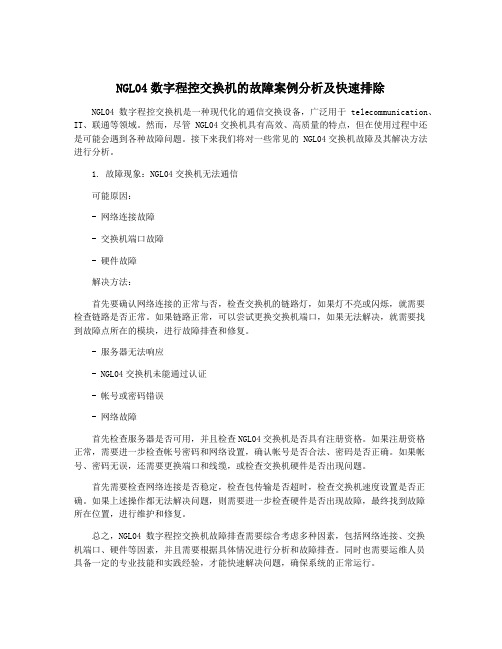
NGL04数字程控交换机的故障案例分析及快速排除NGL04数字程控交换机是一种现代化的通信交换设备,广泛用于 telecommunication、IT、联通等领域。
然而,尽管 NGL04交换机具有高效、高质量的特点,但在使用过程中还是可能会遇到各种故障问题。
接下来我们将对一些常见的 NGL04交换机故障及其解决方法进行分析。
1. 故障现象:NGL04交换机无法通信可能原因:- 网络连接故障- 交换机端口故障- 硬件故障解决方法:首先要确认网络连接的正常与否,检查交换机的链路灯,如果灯不亮或闪烁,就需要检查链路是否正常。
如果链路正常,可以尝试更换交换机端口,如果无法解决,就需要找到故障点所在的模块,进行故障排查和修复。
- 服务器无法响应- NGL04交换机未能通过认证- 帐号或密码错误- 网络故障首先检查服务器是否可用,并且检查NGL04交换机是否具有注册资格。
如果注册资格正常,需要进一步检查帐号密码和网络设置,确认帐号是否合法、密码是否正确。
如果帐号、密码无误,还需要更换端口和线缆,或检查交换机硬件是否出现问题。
首先需要检查网络连接是否稳定,检查包传输是否超时,检查交换机速度设置是否正确。
如果上述操作都无法解决问题,则需要进一步检查硬件是否出现故障,最终找到故障所在位置,进行维护和修复。
总之,NGL04 数字程控交换机故障排查需要综合考虑多种因素,包括网络连接、交换机端口、硬件等因素,并且需要根据具体情况进行分析和故障排查。
同时也需要运维人员具备一定的专业技能和实践经验,才能快速解决问题,确保系统的正常运行。
交换机常见的故障以及解决办法
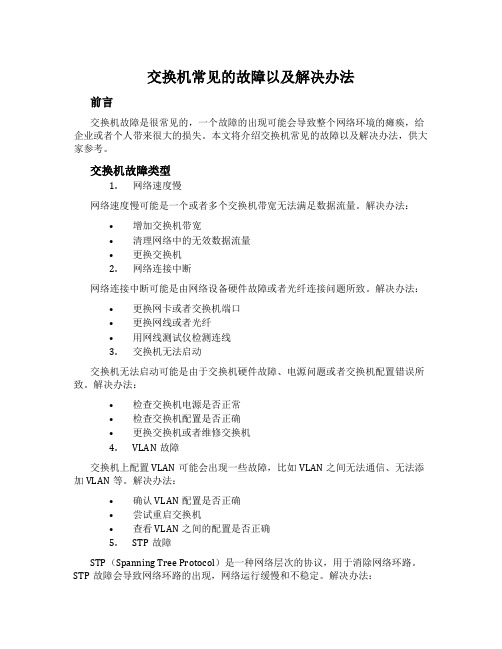
交换机常见的故障以及解决办法
前言
交换机故障是很常见的,一个故障的出现可能会导致整个网络环境的瘫痪,给企业或者个人带来很大的损失。
本文将介绍交换机常见的故障以及解决办法,供大家参考。
交换机故障类型
1.网络速度慢
网络速度慢可能是一个或者多个交换机带宽无法满足数据流量。
解决办法:•增加交换机带宽
•清理网络中的无效数据流量
•更换交换机
2.网络连接中断
网络连接中断可能是由网络设备硬件故障或者光纤连接问题所致。
解决办法:•更换网卡或者交换机端口
•更换网线或者光纤
•用网线测试仪检测连线
3.交换机无法启动
交换机无法启动可能是由于交换机硬件故障、电源问题或者交换机配置错误所致。
解决办法:
•检查交换机电源是否正常
•检查交换机配置是否正确
•更换交换机或者维修交换机
4.VLAN故障
交换机上配置VLAN可能会出现一些故障,比如VLAN之间无法通信、无法添加VLAN等。
解决办法:
•确认VLAN配置是否正确
•尝试重启交换机
•查看VLAN之间的配置是否正确
5.STP故障
STP(Spanning Tree Protocol)是一种网络层次的协议,用于消除网络环路。
STP故障会导致网络环路的出现,网络运行缓慢和不稳定。
解决办法:
•确认STP配置是否正确
•尝试重启交换机
•查看STP相关的故障日志,进行排错处理
结论
以上是交换机常见的故障以及解决办法,希望本文能够帮助大家更好的排除交换机故障。
NGL04数字程控交换机的故障案例分析及快速排除
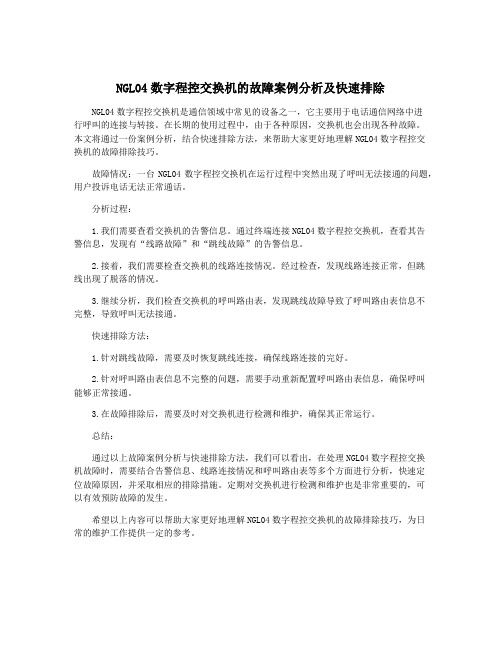
NGL04数字程控交换机的故障案例分析及快速排除NGL04数字程控交换机是通信领域中常见的设备之一,它主要用于电话通信网络中进行呼叫的连接与转接。
在长期的使用过程中,由于各种原因,交换机也会出现各种故障。
本文将通过一份案例分析,结合快速排除方法,来帮助大家更好地理解NGL04数字程控交换机的故障排除技巧。
故障情况:一台NGL04数字程控交换机在运行过程中突然出现了呼叫无法接通的问题,用户投诉电话无法正常通话。
分析过程:1.我们需要查看交换机的告警信息。
通过终端连接NGL04数字程控交换机,查看其告警信息,发现有“线路故障”和“跳线故障”的告警信息。
2.接着,我们需要检查交换机的线路连接情况。
经过检查,发现线路连接正常,但跳线出现了脱落的情况。
3.继续分析,我们检查交换机的呼叫路由表,发现跳线故障导致了呼叫路由表信息不完整,导致呼叫无法接通。
快速排除方法:1.针对跳线故障,需要及时恢复跳线连接,确保线路连接的完好。
2.针对呼叫路由表信息不完整的问题,需要手动重新配置呼叫路由表信息,确保呼叫能够正常接通。
3.在故障排除后,需要及时对交换机进行检测和维护,确保其正常运行。
总结:通过以上故障案例分析与快速排除方法,我们可以看出,在处理NGL04数字程控交换机故障时,需要结合告警信息、线路连接情况和呼叫路由表等多个方面进行分析,快速定位故障原因,并采取相应的排除措施。
定期对交换机进行检测和维护也是非常重要的,可以有效预防故障的发生。
希望以上内容可以帮助大家更好地理解NGL04数字程控交换机的故障排除技巧,为日常的维护工作提供一定的参考。
交换机常见故障及解决方法
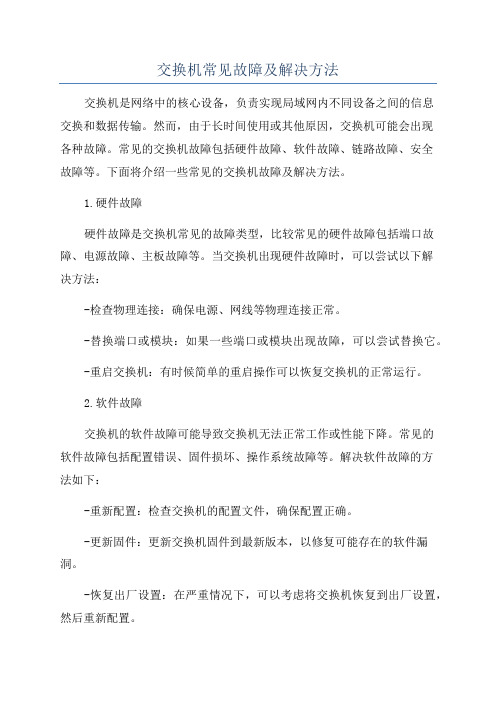
交换机常见故障及解决方法交换机是网络中的核心设备,负责实现局域网内不同设备之间的信息交换和数据传输。
然而,由于长时间使用或其他原因,交换机可能会出现各种故障。
常见的交换机故障包括硬件故障、软件故障、链路故障、安全故障等。
下面将介绍一些常见的交换机故障及解决方法。
1.硬件故障硬件故障是交换机常见的故障类型,比较常见的硬件故障包括端口故障、电源故障、主板故障等。
当交换机出现硬件故障时,可以尝试以下解决方法:-检查物理连接:确保电源、网线等物理连接正常。
-替换端口或模块:如果一些端口或模块出现故障,可以尝试替换它。
-重启交换机:有时候简单的重启操作可以恢复交换机的正常运行。
2.软件故障交换机的软件故障可能导致交换机无法正常工作或性能下降。
常见的软件故障包括配置错误、固件损坏、操作系统故障等。
解决软件故障的方法如下:-重新配置:检查交换机的配置文件,确保配置正确。
-更新固件:更新交换机固件到最新版本,以修复可能存在的软件漏洞。
-恢复出厂设置:在严重情况下,可以考虑将交换机恢复到出厂设置,然后重新配置。
3.链路故障链路故障是指连接交换机的网线或光缆出现问题,导致设备无法正常通信。
当出现链路故障时,可以尝试以下解决方法:-检查网线或光缆:检查连接交换机的网线或光缆是否插好、是否损坏。
-重新插拔:如果插头接触不良,可以尝试重新插拔网线或光缆。
-替换网线或光缆:如果网线或光缆损坏,需要及时更换。
4.安全故障安全故障是指交换机被攻击或存在安全漏洞,可能导致数据泄露或网络出现异常。
-更新交换机的防火墙规则:检查交换机的防火墙规则,确保它们能够阻止不明访问。
-更新交换机的访问控制列表(ACL):检查ACL规则,确保只有授权设备能够访问交换机。
-定期检查并修复安全漏洞:定期检查交换机的安全漏洞,并及时更新补丁或升级固件。
总结起来,交换机常见的故障包括硬件故障、软件故障、链路故障和安全故障。
对于不同类型的故障,我们可以采取不同的解决方法,如检查物理连接、替换端口或模块、重新配置、更新固件、检查网线或光缆、更换网线或光缆、更新防火墙规则、更新ACL等。
交换机常见故障及解决方法

交换机常见故障及解决方法交换机常见故障及解决方法有可能是硬件故障或是设置故障。
若是硬件故障,应检查交换机的显示灯、电源和连线是否正确,交换机是否正常。
若是设置故障,先检查交换机是否设置了ip地址,如果设置了和其他设备不在同一网段的ip地址,将其删除或设一个和其他设备在同一网段的ip地址;然后再看看是否是vlan设置的故障,如果交换机设置了不同的vlan,连接交换机的几个端口属于不同的vlan,所以不通,此时,您只要将设置的vlan去除即可。
我想用fec的功能,当我把2个交换机的两对端口用2条线同时相连时,却发现每个交换机始终是一个端口正常另一个端口显示红灯,是不是交换机的端口有故障?一般来说,这种情况交换机是正常的,因为2个交换机是用2个端口相连,所以交换机认为有loop存在,它就自动断掉其中的一根,将相应的端口down掉(显示红灯的端口)。
解决方法是: 打开spanning-tree的功能(缺省情况下是打开的),让交换机知道这2个端口是fec的功能,逻辑上是一个端口。
我的交换机原来连在10/100mbps自适应网卡的机器上能够非常正常地工作,现在连在100mpbs网卡的服务器却出现红灯亮的情况,无法通信,是否交换机有问题?这种情况是由于配置不当引起的。
交换机的端口很可能被强制设置成10mbps,在连到100mbps端口的情况下才会报错。
解决方法是: 在端口配置下,将端口速度恢复成自适应或强制设置成100mpbs。
我的交换机设置了若干vlan,我在同一个vlan内的机器不在一个网段,它们可以通信吗?不可以。
同一个vlan只能在同一个网段内,不同网段不可以划在同一个vlan,否则交换机会报错。
我想把cisco catalyst 3524连接到一个由交换机连接的现有网络上。
主交换机是一个catalyst 6509,它的gbic已经与catalyst 4006交换机相连。
我决定使用catalyst 6509模块3的端口,并使用一条5 型转接电缆连接快速以太网端口,即catalyst 6509的3/15端口和catalyst 3524的0/1端口,同时将2个端口设置成100mbps、全双工、同一个vlan1管理域和相同的vtp域和相同的vtp模式(服务器模式)。
华为交换机故障排查案例
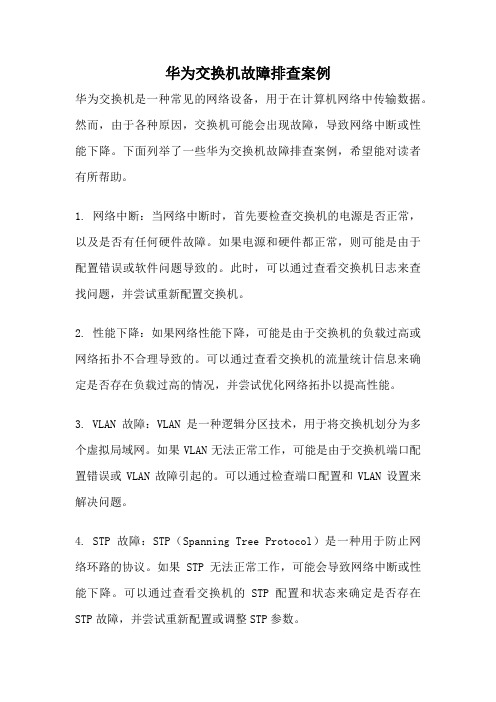
华为交换机故障排查案例华为交换机是一种常见的网络设备,用于在计算机网络中传输数据。
然而,由于各种原因,交换机可能会出现故障,导致网络中断或性能下降。
下面列举了一些华为交换机故障排查案例,希望能对读者有所帮助。
1. 网络中断:当网络中断时,首先要检查交换机的电源是否正常,以及是否有任何硬件故障。
如果电源和硬件都正常,则可能是由于配置错误或软件问题导致的。
此时,可以通过查看交换机日志来查找问题,并尝试重新配置交换机。
2. 性能下降:如果网络性能下降,可能是由于交换机的负载过高或网络拓扑不合理导致的。
可以通过查看交换机的流量统计信息来确定是否存在负载过高的情况,并尝试优化网络拓扑以提高性能。
3. VLAN故障:VLAN是一种逻辑分区技术,用于将交换机划分为多个虚拟局域网。
如果VLAN无法正常工作,可能是由于交换机端口配置错误或VLAN故障引起的。
可以通过检查端口配置和VLAN设置来解决问题。
4. STP故障:STP(Spanning Tree Protocol)是一种用于防止网络环路的协议。
如果STP无法正常工作,可能会导致网络中断或性能下降。
可以通过查看交换机的STP配置和状态来确定是否存在STP故障,并尝试重新配置或调整STP参数。
5. 电力故障:如果交换机无法正常供电,可能会导致整个网络中断。
可以通过检查交换机电源和电缆连接来确定是否存在电力故障,并尝试修复或更换故障设备。
6. 网络攻击:如果交换机遭受网络攻击,可能会导致网络中断或性能下降。
可以通过检查交换机的安全配置和日志来确定是否受到攻击,并尝试加强安全措施以防止类似攻击再次发生。
7. 端口故障:如果交换机端口无法正常工作,可能会导致网络中断或性能下降。
可以通过检查端口状态和配置来确定是否存在端口故障,并尝试重新配置或更换故障端口。
8. 路由故障:如果交换机无法正确路由数据包,可能会导致网络中断或性能下降。
可以通过检查交换机的路由表和路由配置来确定是否存在路由故障,并尝试重新配置或调整路由参数。
交换机常见故障及解决技巧

交换机常见故障及解决技巧交换机常见故障及解决技巧交换机(switch)是一种在通信系统中完成信息交换功能的设备。
下面品才小编为大家收集整理的相关资料。
欢迎大家阅读交换机常见故障及解决技巧1.端口故障故障现象:整个网络的运作正常,但个别的机器不能正常通信。
故障原因:这是交换机故障中最常见的,如果光纤插头或RJ-45端口脏了,可能导致端口污染而不能正常通信。
还有,平常很多人都喜欢带电插拔接头,在理论上说似乎并没有不妥,但实际上经常这样的话就无意中增加了端口的故障发生率;在搬运时的不小心,也可能导致端口物理损坏;购买的水晶头尺寸偏大,插入交换机时,也很容易破坏端口。
此外,如果接在端口上的双绞线有一段暴露在室外,万一这根电缆被雷电击中,就会导致所连交换机端口被击坏。
解决方法:一般情况下,端口故障是个别的端口损坏,先检查出现问题的计算机,在排除了端口所连计算机的故障后,可以通过更换所连端口,来判断其是否端口问题,若更换端口后问题能解决的话,再进一步判断是端口的何种缘故。
关闭电源后,用酒精棉球清洗端口,如果端口确实被损坏,那就只能更换端口了。
此外,无论是光纤端口还是双绞线的RJ-45端口,在插拔接头时一定要小心,建议插拔时最好不要带电操作。
2.电路板故障故障现象:有一个电脑室经常出现一部分电脑不能访问服务器的现象。
故障原因:交换机一般是由主电路板和供电电路板组成,造成这种故障一般都是这两个部分出现了问题。
而造成电路板不能正常工作的主要因素有:电路板上的元器件受损或基板不良,硬件工注不合适和硬件更新后以及由于兼容问题而造成的电路板块类型不合适等。
解决方法:首先确定究竟是主电路板还是供电电路板出现问题,先从电源部分开始检查,用万能表在去掉主电路板负载的情况下通电测量,看测量出的指标是否正常,若不正常,则换用一个AT电源,输入电源到主电路板,交换机前面板的指示灯恢复正常的亮度和颜色,而所连接这台交换机的电脑正常互访,就说明是供电电路板出现了问题。
- 1、下载文档前请自行甄别文档内容的完整性,平台不提供额外的编辑、内容补充、找答案等附加服务。
- 2、"仅部分预览"的文档,不可在线预览部分如存在完整性等问题,可反馈申请退款(可完整预览的文档不适用该条件!)。
- 3、如文档侵犯您的权益,请联系客服反馈,我们会尽快为您处理(人工客服工作时间:9:00-18:30)。
交换机频繁吊死故障解决实例
工作中处理交换机频繁吊死故障实例(原因IOS版本问题)
升级交换机IOS解决频繁吊死故障一例
CISCO 2950 交换机频繁发生吊死故障,发生吊死的交换机无任何告警信息,重启后即恢复正常。
通过将交换机IOS版本由12.11(EA1)升级到12.12(EA2) 后,故障现象消失。
为便于其他朋友处理此类故障,现将CISCO 2950交换机IOS升级的步骤描述如下:
一、预备知识
交换机与计算机有相似点是,它也有内存、操作系统、配置和用户界面,Cisco交换机中,操作系统叫做互连网操作系统(Internet Operating System)或IOS。
下面介绍交换机的存储器。
ROM(只读存储器):包含路由器正在使用的IOS的一份副本;
RAM(随机访问存储器):IOS将随机访问存储器分成共享和主存,主要用来存储运行中的交换机配置;
FLASH (闪存):用来存储IOS软件映像文件,闪存是可以擦除内存,它能够用IOS的新版本覆写.
NVRAM(非易失性随机访问存储器):用来存储系统的配置文件。
交换机的IOS升级主要是闪存中的IOS映像文件进行更换。
二、前期准备
1、准备进行IOS升级的Cisco2950交换机一台;
2、电脑一台(台式机、笔记本均可),○1用于对交换机进行配置操作○2作为TFTP 服务器;
3、直连网线一根(即两段线序一致),用于向交换机传输IOS文件;
4、交换机配置线一根;
5、TFTP服务器软件一套,本次使用的是“Cisco TFTP Server”;
6、IOS升级文件一份。
三、开始升级
1、用配置线连接交换机的Console口与电脑的COM1口(或USB口,依据配置线不同而定),网线连接交换机F0/1口与电脑的以太网口。
电脑IP设为192.168.0.1。
2、将电脑作为TFTP服务器,打开TFTP服务器软件,并将其根目录设为IOS文件所在目录。
3、为使交换机能与TFTP服务器相互通信,我们需要为交换机设置IP地址。
使用Windows 自带的超级终端软件,将交换机F0/1的地址设为与电脑的IP地址同网段。
具体步骤如下(进入全局配置模式):
Switch#interface vlan 99 //创建并进入vlan99;Switch#ip address 192.168.0.2 255.255.255.0 //为vlan99添加IP;Switch#no shutdown //启用vlan99;Switch#exit //退回全局配置模式;Switch#interface fasethernet 0/1 //进入F0/1口;Switch#switch access vlan 99 //将F0/1口划入vlan99;Switch#exit //退回全局配置模式;
这时,如果能够在超级终端界面上Ping通192.168.0.1,就表明交换机和TFTP服务器(电脑)连接正常了。
4、在特权模式下输入“show flash”可以查看当前交换机flash内IOS的文件名(如c2950-c3h2s-mz.120-5.3.WC.1.bin)及相关信息,我们首先要将这份IOS文件备份出来,以防万一。
Switch#copy flash tftp //复制文件从flash到tftp;Source filename
[]?c2950-c3h2s-mz.120-5.3.WC.1.binAddress or name of remote host []? 192.168.0.1 Destination filename [c2950-c3h2s-mz.120-5.3.WC.1.bin]?(回车)
等待一会儿该文件就备份完成了。
备份完成后,我们接下来就要将新的IOS文件复制到flash中。
我们通过“show flash”命令发现flash中的剩余存储空间比我们要升级的IOS文件要少,为了使新的IOS文件能拷入交换机的flash中,我们必须要先删除原IOS文件。
Switch#delete flash: c2950-c3h2s-mz.120-5.3.WC.1.bin //删除原IOS文件;Delete filename [c2950-c3h2s-mz.120-5.3.WC.1.bin]?(回车)Delete
flash:c2950-c3h2s-mz.120-5.3.WC.1.bin? [confirm](回车)
此时flash中的IOS文件已经删除,在新的IOS文件拷入交换机之前,一定要确保交换机不会重新启动,否则交换机就无法正常启动了。
Switch#copy tftp flash: //复制文件从tftp到flash;Address or name of remote host []? 192.168.0.1Source filename []? c2950-i6k2l2q4-mz.121-22.EA**in(回车)Destination filename [c2950-i6k2l2q4-mz.121-22.EA**in]?(回车)
经过一阵感叹号后,新的IOS文件成功复制到flash中
5、全部复制完成后,输入“reload”重启交换机。
如果交换机能够正常的重启动,
查看flash中的IOS文件已经变成“c2950-i6k2l2q4-mz.121-22.EA**in”,那么至此IOS
的升级工作就圆满结束了。
最后别忘了把临时使用的Vlan99删除。
四、不幸失败
IOS升级失败的原因有很多,比如升级过程中网线松动、用来升级的IOS文件和交换机不匹配、突然停电等等。
遇到上述情况的结果只有一个,那就是交换机“起不来了”。
如果交换机无法正常起动,不但不能再使用刚才的方法重新进行IOS升级,就连正常使用都已经成了问题。
不过“天无绝人之路”,解决的方法还是有的,我们的基本思路是:只要想办法将正确、完整的IOS文件导入交换机的 flash里,交换机就能够正常启动了。
下面,我
就介绍一下IOS升级失败后的恢复方法,其实这也是一种IOS升级的方法,只是比起前一种更加复杂,所以不太常用。
1、用配置线连接交换机console口与电脑COM1口。
超级终端连接设置:速率9600,无校验,无流控,停止位1。
或者点击默认设置也可以。
2、连接以后计算机回车出现交换机无ios的界面,一般的提示符是:switch:
3、拔掉交换机后的电源线。
4、按住交换机面板左侧的mode键(一般交换机就着一个键),插入交换机后边的电
源插头给交换机加电。
等到看到交换机面板上没有接线的以太口指示灯都亮和交换机的几个系统指示灯都常亮。
5、在超级终端输入: flash_init
会出现如下提示:
Initializing Flash...flashfs[0]: 1 files, 1 directoriesflashfs[0]: 0 orphaned files, 0 orphaned directoriesflashfs[0]: Total bytes: 3612672flashfs[0]: Bytes used: 1536flashfs[0]: Bytes available: 3611136flashfs[0]: flashfs fsck took 3 seconds....done Initializing Flash.Boot Sector Filesystem (bs installed, fsid:
3Parameter Block Filesystem (pb installed, fsid: 4
6、继续输入: load_helper(输入后无提示)
7、输入拷贝指令:
switch:copy xmodem: c2950-i6k2l2q4-mz.121-22.EA**in
出现如下提示:
Begin the Xmodem or Xmodem-1K transfer now...
8、系统提示不断出现C这个字母就可以开始传文件了
9、点击超级终端菜单:传送---→发送文件,在协议选项中选择Xmodem或者Xmodem-1K 协议,然后选择IOS文件,开始传送。
10、因为不能改速率,所以传送得很慢,我的大概传送了60分钟左右,请耐心等待。
11、文件传送结束后,在提示符下输入:boot(启用新的IOS系统)
12、经过几十秒钟,交换机就进入正常的状态了,这时查看flash,里面应该有了新的IOS文件,至此IOS恢复工作完成。
最后需要注意的是,由于生产时间的不同,并不是所有的CISCO2950交换机都能运行同一版本的IOS软件,一些较老的CISCO2950交换机在升级后会发生以太网业务板无法识别的情况,所以在升级之前一定注意备份原有IOS文件,防止意外发生造成损失。
